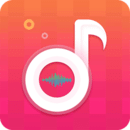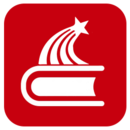汤姆克兰西全境封锁游戏卡顿怎么解决 卡顿解决方法攻略
百安手游网 发布:2024-08-20 15:09 298
汤姆克兰西《全境封锁》游戏卡顿怎么解决?卡顿解决方法攻略

在畅玩汤姆克兰西《全境封锁》时,卡顿问题可能会极大地影响游戏体验,但别担心,以下为您详细介绍一系列有效的卡顿解决方法,帮助您重回流畅的游戏世界。
一、硬件方面
1、升级显卡驱动
确保您的显卡驱动程序是最新版本,显卡厂商会不断优化驱动以提高游戏性能和兼容性,您可以前往 NVIDIA 或 AMD 的官方网站,根据您的显卡型号下载并安装最新的驱动程序。
2、检查硬件温度
过高的硬件温度可能导致性能下降,使用硬件监测工具,如 HWMonitor,检查 CPU、显卡等硬件的温度,如果温度过高,清理电脑内部的灰尘,确保散热风扇正常工作,或者考虑更换更好的散热设备,如散热器或水冷系统。
3、增加内存
《全境封锁》是一款较为吃内存的游戏,如果您的电脑内存不足,考虑增加内存条,建议至少拥有 8GB 内存,对于更流畅的体验,16GB 或更高内存会更好。
二、游戏设置方面
1、降低游戏画质
进入游戏的设置选项,降低图形质量、分辨率、阴影效果、抗锯齿等设置,虽然这可能会在一定程度上影响画面效果,但能显著提高游戏的流畅度。
2、关闭垂直同步
垂直同步会限制游戏帧率与显示器刷新率同步,有时可能导致卡顿,关闭垂直同步可以提高帧率,但可能会出现画面撕裂的情况,如果您能接受画面撕裂,这是一个提高流畅度的有效方法。
3、调整特效细节
例如减少环境光遮蔽、动态模糊、景深等特效的强度或直接关闭,这些特效对游戏性能有一定的影响。
三、系统优化方面
1、关闭后台程序
在游戏运行时,关闭不必要的后台程序,特别是占用大量系统资源的程序,如浏览器、下载工具、视频播放器等。
2、清理磁盘空间
确保您的游戏安装盘有足够的可用空间,定期清理临时文件、垃圾文件和不需要的软件,以释放磁盘空间。
3、优化系统性能
在 Windows 系统中,可以通过调整电源选项为高性能模式,以及在系统属性中设置为最佳性能来优化系统性能。
四、网络方面
1、使用有线网络连接
无线网络连接可能会受到干扰和信号不稳定的影响,导致游戏卡顿,使用有线网络连接可以提供更稳定和快速的网络连接。
2、优化网络设置
如果您使用路由器,确保其设置正确,开启 UPnP(通用即插即用)功能,您还可以尝试更改 DNS 服务器地址,选择更稳定和快速的 DNS 服务。
3、关闭其他占用网络的程序
在游戏时,关闭其他正在下载或上传数据的程序,如 P2P 下载工具、云盘同步等。
五、游戏文件完整性检查
有时游戏文件可能会损坏或丢失,导致游戏卡顿,您可以在游戏平台(如 Uplay 或 Steam)中验证游戏文件的完整性,平台会自动修复或重新下载损坏的文件。
通过以上一系列的方法,相信您能够有效地解决汤姆克兰西《全境封锁》游戏卡顿的问题,尽情享受游戏带来的乐趣,但需要注意的是,不同的电脑配置和网络环境可能需要不同的解决方案,您可能需要根据自己的实际情况进行尝试和调整,祝您游戏愉快!
版权说明:如非注明,本站文章均为 百安手游网 原创,转载请注明出处和附带本文链接
相关推荐
- 10-09钢铁雄心4陆军编制推荐 陆军怎么配置最好
- 09-28钢铁雄心4哪个国家强 各国家满状态工业对比
- 03-20火影忍者手游漩涡鸣人「九喇嘛连结」全技能机制及实战策略详解
- 10-14钢铁雄心4师级编制搭配推荐 师级部队怎么搭配
- 08-19恐怖黎明萨满神秘加点攻略说明 萨满怎么加点好
- 03-31代号鸢游戏全男主详细资料介绍,角色背景、技能与个性解析
- 08-22恐怖黎明奥术神秘术士加点玩法心得
- 08-19钢铁雄心4陆军什么配置好用 陆军装备作用解析
- 10-14钢铁雄心4组织度怎么下降 组织度下降原因解析攻略
- 09-19魔兽世界7.0浩劫恶魔猎手一键输出宏分享 DH轻松碾压众生
- 热门资讯
-
- 01-10安迪与莉莉的棺材,全面解锁所有结局的详细攻略指南
- 12-09探索贝塔星,全面介绍其独特而丰富的生物资源及生态奇观
- 12-01三国杀移动版VIP各级别价格及权益全面一览表
- 01-23王者荣耀Q区与V区实现互通,全面解析互通方法及注意事项
- 01-30王者荣耀V10无双贵族充值费用及具体花费详情解析
- 03-20火影忍者手游漩涡鸣人「九喇嘛连结」全技能机制及实战策略详解
- 01-10深度剖析,安迪与莉莉在棺材游戏中的剧情发展与心理博弈
- 12-12王者荣耀新英雄揭秘,元流之子技能特点与背景故事全解析
- 12-17深入解析鸣潮手游卡池保底机制,规则、概率与玩家策略全攻略
- 03-31代号鸢游戏全男主详细资料介绍,角色背景、技能与个性解析